Automatski napravite datoteke OneDrive na zahtjev samo u sustavu Windows 10
Microsoft Windows 10 Onedrive Junak / / March 17, 2020
Ažurirano dana

Microsoft poboljšava OneDrive omogućavajući vam da određene datoteke ostanu samo na mreži kako biste mogli osloboditi još malo prostora na disku.
Microsoftov OneDrive rješenje je tvrtke za pohranu u oblaku koje je ugrađeno u Windows 10. Omogućuje vam sinkronizaciju pohranjenih podataka na svim svojim Windows 10 uređajima. I dalje se poboljšava sa svakim novim ažuriranjem značajki. Najistaknutiji je povratak „rezerviranih mjesta“ s značajkom Files On-Demand za OneDrive s Fall Creators Update.
Pokazali smo vam kako omogućiti i koristiti Datoteke na zahtjev u OneDrive-u u sustavu Windows 10 prije. A počevši od 1809 Windows 10 Izraditi 17692 i iznad možete preuzeti preuzete datoteke s usluge OneDrive On-Demand putem interneta samo nakon određenog vremena neaktivnosti. To će vam omogućiti da datoteke koje niste koristili određeni broj dana u oblaku i oslobodite prostor na disku.
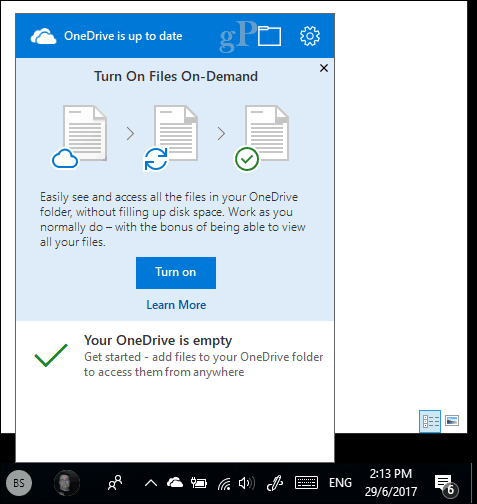
OneDrive datoteke na zahtjev samo putem interneta
Za početak krenite prema

Zatim se pomaknite malo prema dolje i u odjeljku Datoteke na zahtjev odaberite broj dana za datoteku koju nećete koristiti da biste premjestili u oblak. Možete ga postaviti od 1 do 60 dana. Možete ga postaviti i na Nikad ako želite osigurati da vam je datoteka uvijek dostupna putem lokalne pohrane.
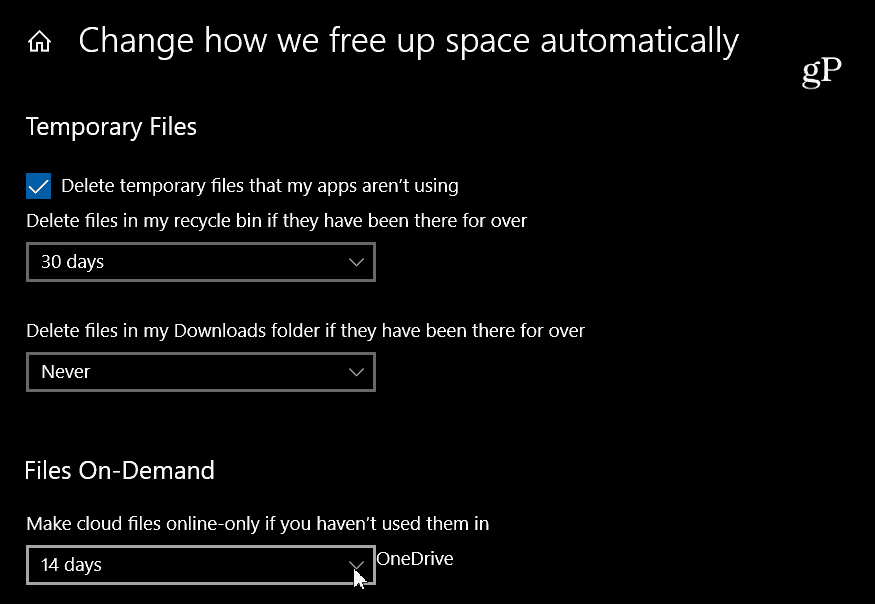
To je sve. Ako određenu datoteku niste koristili određeni broj dana, OneDrive će ukloniti lokalnu kopiju, što zauzvrat oslobađa prostor na vašem lokalnom pogonu. Na primjer, možda imate velike fotografije, PDF datoteke ili video datoteke kojima rijetko pristupate. Možete OneDrive premjestiti u oblak ako ste već s njim i sumnjate da će vam ga opet trebati. Imajte na umu da, ako nemate internetsku vezu, nećete moći pristupiti toj datoteci. Tako da to vjerojatno ne želite činiti s važnim datotekama. Međutim, za datoteke koje nisu toliko bitne ili čak potrebne, postavljanje ove funkcije može vam uštedjeti dobar komad prostora na disku.
To je dobrodošla nova značajka i pruža rješenje za istodobno praćenje datoteka i istovremeno oslobađanje prostora u sustavu Windows 10. Za više savjeta, provjerite naše Vodič za vraćanje prostora pogona na Windows 10. A za savjete o rješavanju problema s drugim pitanjima, ne zaboravite na naše Forumi za Windows 10.

